 Доброе время суток, дорогие читатели моего блога Инструменты для бизнеса.
Доброе время суток, дорогие читатели моего блога Инструменты для бизнеса.
В этой статье я расскажу вам о том, как установить движок для блога WordPress на локальный сервер, который должен быть у вас установлен. Как это сделать, читайте в статье по установке денвера. Для начала нам нужно скачать сам движок WordPress. Я советую вам качать новую версию, так как в ней профиксины все ошибки, и ваш блог будет лучше защищен. Идём на официальный русский сайт WordPress. и качаем самую свежую версию движка WordPress. На данный момент это версия 3.2.1. Качаем движок.
После того как скачали сам движок, открываете архив и видите.
Теперь нам нужно зайти в локальный диск, который мы создали. Переходим по адресу «C:\Server\home\localhost\www\». И там создаём папку под названием «blog». Открываем папку blog. И в эту папку копируем все, что находится в файле, который мы скачали. Саму папку WordPress копировать не нужно, нужно лишь скопировать файлы, которые в ней есть!
Теперь запускаем наш локальный хостинг Denwer. Нажимаем на “Start Denwer”. А если у вас он запущен, то перезапустите его, нажав на ярлык «Restart Denwer». Теперь открываем любой браузер, например Opera. И вставляем адрес http://localhost/tools/phpmyadmin/ в адресную строку. И вот здесь мы должны создать базу данных для нашего будущего блога. Пишем blog, и нажимаем создать.
Всё. Теперь переходим в папку blog (Y:\home\localhost\www\blog). И в этой папке нам нужно найти файл wp-config-sample.php, и открыть его с помощью программы Notepad++. Скачайте её с интернета. Открываем и редактируем несколько строчек, так же как и я.
Теперь спускаемся чуть ниже. И находим несколько строчек, где написано «впишите сюда уникальную фразу». Меняем все фразы на свои. Нужно писать именно уникальные фразы. Я написал вот такие фразы. У вас не должно совпадать.
И нам обязательно нужно изменить кодировку. Для этого в верхнем меню нажимаем на «Кодировки» и выбираем «Преобразовать в UTF-8 (без BOM)» именно эту.
Теперь. Нажимаем «Файл», «Сохранить как» и сохраняем в ту же папку только называем «wp-config.php».
Теперь заходим в браузер, и в адресную строку вводим localhost/blog и перед вам откроется окно. Заполните его. И нажмите «Установить WordPress».
Перед вами выйдет ваш логин и пароль. Запомните их или лучше напишите на бумажке. Нажимаем «Войти». Теперь вводим наш логин и пароль, который до этого вводили. После того как ввели, нажимаем «Войти». Перед вами откроется админка вашего блога.
Теперь вставьте в адресную строку localhost/blog и пред вами откроется ваш блог. Теперь у вас есть свой собственный блог на локальном сервере.
Тут не очень красивый дизайн. В дальнейшем мы его сменим. Не думайте, что он у вас останется.
Как видите, установить движок wordpress не так уж и сложно и не занимает много времени.



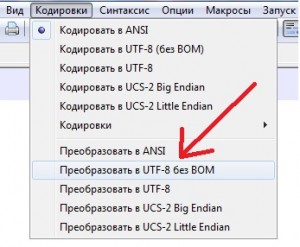
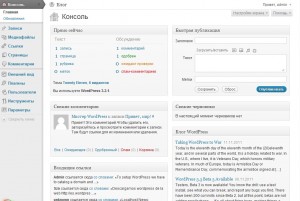



Если Вам понравился данный материал, расскажите о нем вашим знакомым, нажав на одну из кнопочек социальных сетей ниже.
Будем Вам очень благодарны!